| Pin LCD | PORT Arduino |
|---|---|
| Pin 1 (GND) | GND |
| Pin 2 (VCC) | +5V |
| Pin 3 (VSS) | Potensiometer 50K |
| Pin 4 (RS) | PORT 12 |
| Pin 5 (R/W) | GND |
| Pin 6 (E) | PORT 11 |
| Pin 7 | - |
| Pin 8 | - |
| Pin 9 | - |
| Pin 10 | - |
| Pin 11 (D4) | PORT 5 |
| Pin 12 (D5) | PORT 4 |
| Pin 13 (D6) | PORT 3 |
| Pin 14 (D7) | PORT 2 |
| Pin 15 (LED+) | +5V |
| Pin 16 (LED-) | GND |
Adapun komponen yang dibutuhkan adalah :
- 1 buah Arduino Uno
- 1 buah LCD (16 x 2)
- 1 buah potensiometer
- Breadboard
- Kabel jumper secukupnya
 |
| Gambar 2 : Rangkaian Arduino dan LCD |
Pada tutorial ini saya menggunakan software ISIS 7 Profesional untuk simulasi. Jika rangkaian sudah jadi maka kita buat kodingan sebagai berikut :
 |
| Gambar 3 : Kodingan Menampilkan Tulisan |
Jika sudah lakukan compile kodingan dengan mengklik tanda centang. Lalu upload kodingan dengan cara copy file .hex program, klik dua kali pada Arduino, lalu paste alamat .hex file ke kolom "Program File", jika sudah klik OK.
| Gambar 4 : File .hex yang Di Upload |
 |
| Gambar 5 : Tombol Simulasi |
 |
| Gambar 6 : Simulasi Menampilkan Tulisan Pada LCD |
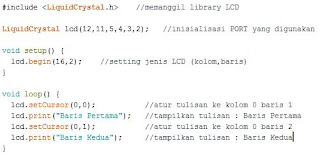 |
| Gambar 7 : Kodingan LCD Untuk Mengatur Letak Kursor |
Compile kodingan di atas lalu upload dengan cara yang sama seperti sebelumnya. Hasilnya sebagai berikut :
 |
| Gambar 8 : Simulasi Menampilkan Tulisan Pada LCD Sesuai Letak Kursor |
Tulisan bisa juga dimodifikasi seperti running text atau tulisan yang berjalan, baik ke kanan maupun ke kiri. Adapun kodingan sebagai berikut :
 |
| Gambar 9 : Kodingan Untuk Running Text Arah Ke Kanan |
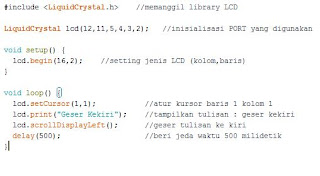 |
| Gambar 10 : Kosingan Untuk Running Text Arah Ke Kiri |
Nah, sekian materi belajar kali ini. Selamat mencoba secara real di rangkaian langsung ataupun di simulasi. Baiknya sih mencoba keduanya. Semoga bermanfaat. Terimakasih. Sampai jumpa nanti ya!



No comments:
Post a Comment